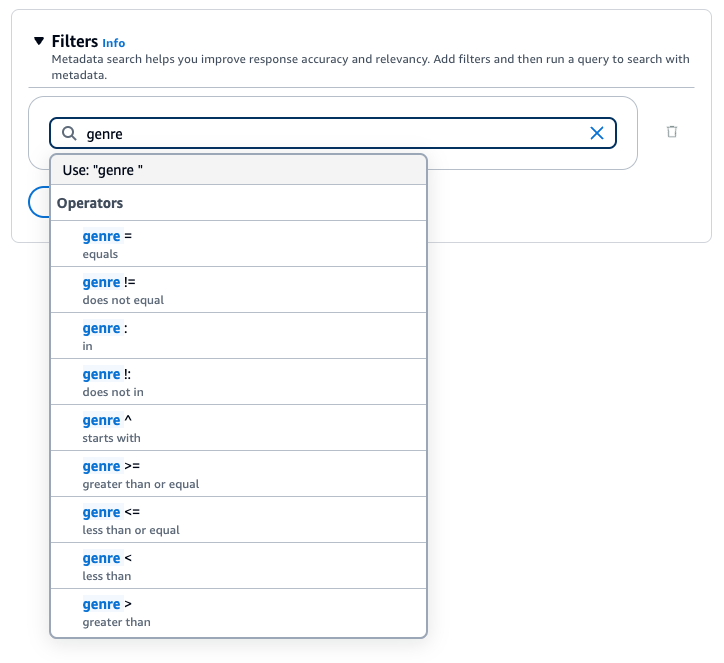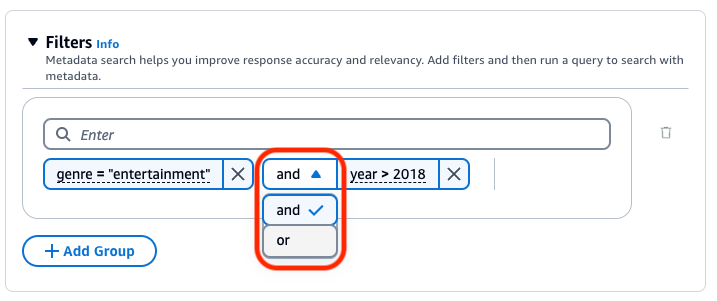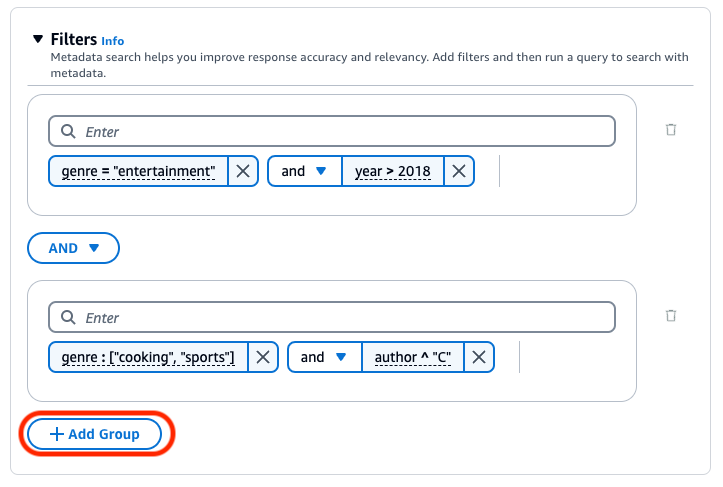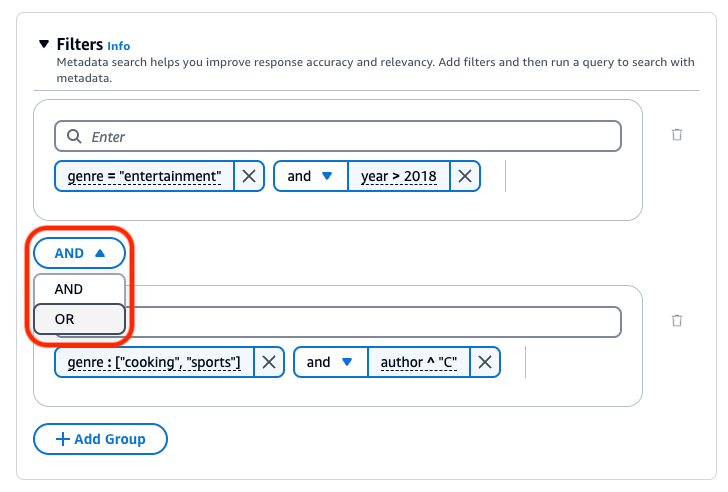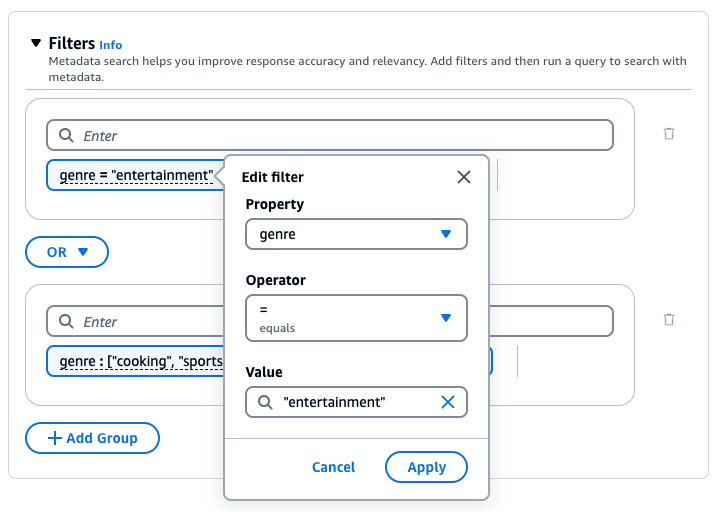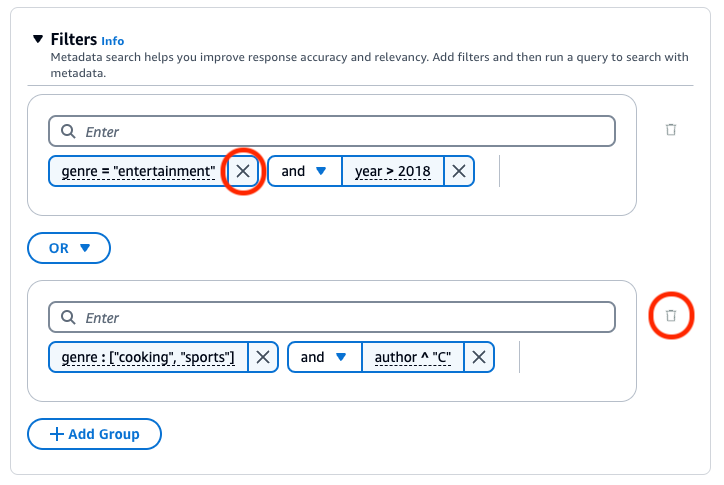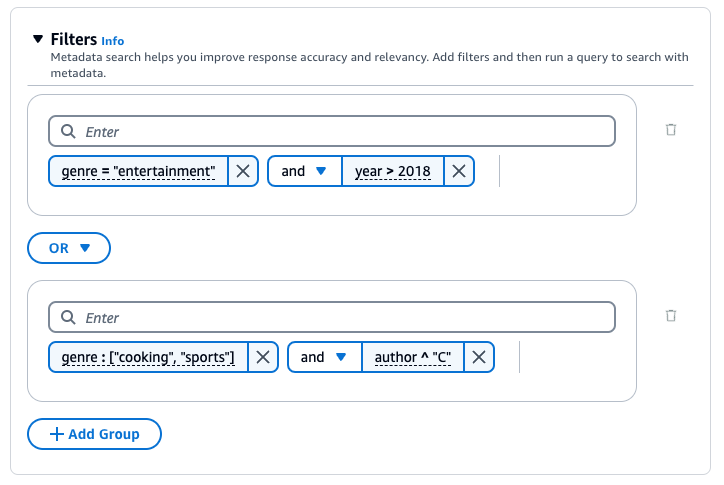Le traduzioni sono generate tramite traduzione automatica. In caso di conflitto tra il contenuto di una traduzione e la versione originale in Inglese, quest'ultima prevarrà.
Configura e personalizza le interrogazioni e la generazione di risposte
È possibile configurare e personalizzare il recupero e la generazione di risposte, migliorando ulteriormente la pertinenza delle risposte. Ad esempio, è possibile applicare filtri ai campi/attributi dei metadati dei documenti per utilizzare i documenti aggiornati più di recente o i documenti con orari di modifica più recenti.
Nota
Tutte le configurazioni seguenti, ad eccezione dell'orchestrazione e della generazione, sono applicabili solo alle fonti di dati non strutturate.
Per ulteriori informazioni su queste configurazioni nella console o nelAPI, seleziona uno dei seguenti argomenti.
Argomenti
Recupera da un indice Amazon Kendra GenAI
Puoi interrogare una knowledge base che utilizza un indice Amazon Kendra GenAI e restituire solo il testo pertinente dalle fonti di dati. Per questa richiesta, invia un Retrieverichiesta con un endpoint di runtime Agents for Amazon Bedrock, come con una knowledge base standard.
La struttura di una risposta restituita da una knowledge base con un indice Amazon Kendra GenAI è la stessa di uno standard. KnowledgeBaseRetrievalResult Tuttavia, la risposta include anche alcuni campi aggiuntivi di Amazon Kendra.
La tabella seguente descrive i campi di Amazon Kendra che potresti vedere in una risposta restituita. Amazon Bedrock ottiene questi campi dalla risposta di Amazon Kendra. Se la risposta non contiene questi campi, anche il risultato della query restituito da Amazon Bedrock non avrà questi campi.
| Campo | Descrizione |
|---|---|
|
x-amz-kendra-document-titolo |
Il titolo del documento restituito. |
|
x-amz-kendra-score-fiducia |
Una classifica relativa della pertinenza della risposta alla domanda. I valori possibili sono VERY _ HIGH HIGHMEDIUM,LOW, e NOT _AVAILABLE. |
|
x-amz-kendra-passage-id |
L'ID del passaggio restituito. |
|
x-amz-kendra-document-id |
L'ID del documento restituito. |
|
DocumentAttributes |
Attributi del documento o campi di metadati di Amazon Kendra. Il risultato della query restituito dalla knowledge base li memorizza come coppie chiave-valore dei metadati. Puoi filtrare i risultati con il filtraggio dei metadati di Amazon Bedrock. Per ulteriori informazioni, consulta DocumentAttribute. |
Il tipo di ricerca definisce il modo in cui vengono interrogate le fonti di dati nella knowledge base. Sono possibili i seguenti tipi di ricerca:
-
Predefinito: Amazon Bedrock decide la strategia di ricerca per te.
-
Ibrido: combina la ricerca di incorporamenti vettoriali (ricerca semantica) con la ricerca nel testo non elaborato. La ricerca ibrida è attualmente supportata solo per gli archivi vettoriali Amazon OpenSearch Serverless che contengono un campo di testo filtrabile. Se utilizzi un archivio vettoriale diverso o il tuo Amazon OpenSearch Serverless vector store non contiene un campo di testo filtrabile, la query utilizza la ricerca semantica.
-
Semantico: cerca solo gli incorporamenti vettoriali.
Per informazioni su come definire il tipo di ricerca, scegli la scheda relativa al metodo preferito, quindi segui i passaggi:
La scomposizione delle query è una tecnica utilizzata per suddividere interrogazioni complesse in sottoquery più piccole e più gestibili. Questo approccio può aiutare a recuperare informazioni più accurate e pertinenti, specialmente quando la query iniziale è multiforme o troppo ampia. L'attivazione di questa opzione può comportare l'esecuzione di più query sulla Knowledge Base, il che può contribuire a una risposta finale più accurata.
Ad esempio, per una domanda come «Chi ha ottenuto il punteggio più alto nella Coppa del FIFA Mondo 2022, in Argentina o in Francia?» , le knowledge base di Amazon Bedrock possono generare innanzitutto le seguenti sottoquery, prima di generare una risposta finale:
-
Quanti gol ha segnato l'Argentina nella finale della Coppa FIFA del Mondo 2022?
-
Quanti gol ha segnato la Francia nella finale della Coppa del Mondo FIFA 2022?
Quando si generano risposte basate sul recupero di informazioni, è possibile utilizzare i parametri di inferenza per ottenere un maggiore controllo sul comportamento del modello durante l'inferenza e influenzare i risultati del modello.
Per imparare a modificare i parametri di inferenza, scegliete la scheda relativa al metodo preferito, quindi seguite i passaggi:
Quando esegui una query su una knowledge base, Amazon Bedrock restituisce fino a cinque risultati nella risposta per impostazione predefinita. Ogni risultato corrisponde a un blocco di origine.
Per modificare il numero massimo di risultati da restituire, scegli la scheda relativa al metodo preferito, quindi segui i passaggi:
È possibile applicare filtri al documento fields/attributes to help you further improve the relevancy of responses. Your data sources can include document metadata attributes/fields in base al quale filtrare e specificare quali campi includere negli incorporamenti. Ad esempio, il documento «epoch_modification_time» o il numero di secondi trascorsi il 1 gennaio 1970 dall'ultimo aggiornamento del documento. Puoi filtrare in base ai dati più recenti, dove «epoch_modification_time» è maggiore di un determinato numero. Questi documenti più recenti possono essere utilizzati per l'interrogazione.
Per utilizzare i filtri durante l'interrogazione di una knowledge base, verificate che la knowledge base soddisfi i seguenti requisiti:
-
Durante la configurazione del connettore di origine dati, la maggior parte dei connettori esegue la scansione dei campi di metadati principali dei documenti. Se utilizzi un bucket Amazon S3 come origine dati, il bucket deve includerne almeno uno
fileName.extension.metadata.jsonper il file o il documento a cui è associato. Consulta i campi dei metadati del documento in Configurazione della connessione per ulteriori informazioni sulla configurazione del file di metadati. -
Se l'indice vettoriale della tua knowledge base si trova in un archivio vettoriale Amazon OpenSearch Serverless, verifica che l'indice vettoriale sia configurato con il motore.
faissSe l'indice vettoriale è configurato con ilnmslibmotore, dovrai eseguire una delle seguenti operazioni:-
Crea una nuova knowledge base nella console e consenti ad Amazon Bedrock di creare automaticamente un indice vettoriale in Amazon OpenSearch Serverless per te.
-
Crea un altro indice vettoriale nel vector store e selezionalo come Engine.
faissQuindi crea una nuova knowledge base e specifica il nuovo indice vettoriale.
-
-
Se stai aggiungendo metadati a un indice vettoriale esistente in un cluster di database Amazon Aurora, devi aggiungere una colonna alla tabella per ogni attributo di metadati nei tuoi file di metadati prima di iniziare l'acquisizione. I valori degli attributi dei metadati verranno scritti in queste colonne.
Se hai PDF documenti nella tua fonte di dati e utilizzi Amazon OpenSearch Serverless per il tuo archivio vettoriale: le knowledge base di Amazon Bedrock genereranno i numeri di pagina dei documenti e li memorizzeranno in un campo/attributo di metadati chiamato -. x-amz-bedrock-kb document-page-number Tieni presente che i numeri di pagina memorizzati in un campo di metadati non sono supportati se scegli di non suddividere in blocchi i tuoi documenti.
È possibile utilizzare i seguenti operatori di filtro per filtrare i risultati quando si esegue una query:
| Operatore | Console | APInome del filtro | Tipi di dati degli attributi supportati | Risultati filtrati |
|---|---|---|---|---|
| Equals | = | equals | stringa, numero, booleano | L'attributo corrisponde al valore fornito |
| Non è uguale | != | notEquals | stringa, numero, booleano | L'attributo non corrisponde al valore fornito |
| Maggiore di | > | greaterThan | number | L'attributo è maggiore del valore fornito |
| Maggiore o uguale | >= | greaterThanOrUguale a | number | L'attributo è maggiore o uguale al valore fornito |
| Minore di | < | lessThan | number | L'attributo è inferiore al valore fornito |
| Minore o uguale | <= | lessThanOrUguale a | number | L'attributo è minore o uguale al valore fornito |
| In | : | in | elenco di stringhe | L'attributo è nell'elenco fornito (attualmente è meglio supportato con Amazon OpenSearch Serverless Vector Stores) |
| Non in | !: | notIn | elenco di stringhe | L'attributo non è nell'elenco fornito (attualmente è meglio supportato con Amazon OpenSearch Serverless Vector Stores) |
| Inizia con | ^ | startsWith | string | L'attributo inizia con la stringa che fornisci (attualmente è meglio supportato con Amazon OpenSearch Serverless Vector Stores) |
Per combinare gli operatori di filtro, puoi utilizzare i seguenti operatori logici:
Per informazioni su come filtrare i risultati utilizzando i metadati, scegli la scheda corrispondente al metodo che preferisci, quindi segui i passaggi:
Amazon Bedrock Knowledge Base genera e applica un filtro di recupero basato sulla query dell'utente e su uno schema di metadati.
Nota
Attualmente la funzionalità funziona solo con Anthropic Claude 3.5 Sonnet.
Il implicitFilterConfiguration è specificato vectorSearchConfiguration nella Retrievecorpo della richiesta. Includi i seguenti campi:
-
metadataAttributes— In questo array, fornite schemi che descrivono gli attributi dei metadati per i quali il modello genererà un filtro. -
modelArn— Il modello ARN da utilizzare.
Di seguito viene illustrato un esempio di schemi di metadati che è possibile aggiungere all'array in. metadataAttributes
[ { "key": "company", "type": "STRING", "description": "The full name of the company. E.g. `Amazon.com, Inc.`, `Alphabet Inc.`, etc" }, { "key": "ticker", "type": "STRING", "description": "The ticker name of a company in the stock market, e.g. AMZN, AAPL" }, { "key": "pe_ratio", "type": "NUMBER", "description": "The price to earning ratio of the company. This is a measure of valuation of a company. The lower the pe ratio, the company stock is considered chearper." }, { "key": "is_us_company", "type": "BOOLEAN", "description": "Indicates whether the company is a US company." }, { "key": "tags", "type": "STRING_LIST", "description": "Tags of the company, indicating its main business. E.g. `E-commerce`, `Search engine`, `Artificial intelligence`, `Cloud computing`, etc" } ]
Quando esegui una query su una knowledge base e richiedi la generazione di risposte, Amazon Bedrock utilizza un modello di prompt che combina istruzioni e contesto con la query dell'utente per creare il prompt di generazione che viene inviato al modello per la generazione di risposte. Puoi anche personalizzare il prompt di orchestrazione, che trasforma il prompt dell'utente in una query di ricerca. È possibile progettare i modelli di prompt con i seguenti strumenti:
-
Segnaposto rapidi: variabili predefinite nelle Knowledge Base di Amazon Bedrock che vengono compilate dinamicamente in fase di esecuzione durante l'interrogazione della knowledge base. Nel prompt di sistema, vedrai questi segnaposto circondati dal simbolo.
$L'elenco seguente descrive i segnaposti che è possibile utilizzare:Variabile Modello di prompt Sostituito da Modello Obbligatorio? $query$ Orchestrazione, generazione La richiesta dell'utente inviata alla knowledge base. Anthropic Claude Instant, Anthropic Claude v2.x Sì Anthropic Claude 3 Sonnet No (incluso automaticamente nell'input del modello) $search_results$ Generazione I risultati recuperati per la query dell'utente. Tutti Sì $output_format_instructions$ Orchestrazione Istruzioni di base per la formattazione della generazione di risposte e delle citazioni. Differisce in base al modello. Se definisci le tue istruzioni di formattazione, ti suggeriamo di rimuovere questo segnaposto. Senza questo segnaposto, la risposta non conterrà citazioni. Tutti No $ora_corrente$ Orchestrazione, generazione L'ora attuale. Tutti No -
XMLetichette — Anthropic i modelli supportano l'uso di XML tag per strutturare e delineare i prompt. Usa nomi di tag descrittivi per risultati ottimali. Ad esempio, nel prompt di sistema predefinito, vedrai il
<database>tag utilizzato per delineare un database di domande poste in precedenza). Per ulteriori informazioni, consulta Utilizzare XMLi tag in Anthropic guida per l'utente .
Per linee guida tecniche generali e tempestive, vedere Concetti ingegneristici rapidi.
Scegli la scheda relativa al metodo che preferisci, quindi segui i passaggi:
Puoi implementare misure di protezione per la tua knowledge base, per i tuoi casi d'uso e politiche di intelligenza artificiale responsabili. È possibile creare più barriere personalizzate per diversi casi d'uso e applicarle a più condizioni di richiesta e risposta, fornendo un'esperienza utente coerente e standardizzando i controlli di sicurezza in tutta la knowledge base. È possibile configurare gli argomenti negati in modo che non consentano argomenti indesiderati e filtri di contenuto per bloccare i contenuti dannosi negli input e nelle risposte del modello. Per ulteriori informazioni, consulta Blocca i contenuti dannosi nei modelli che utilizzano Amazon Bedrock Guardrails.
Nota
L'uso di guardrail con fondamento contestuale per le knowledge base non è attualmente supportato su Claude 3 Sonnet e Haiku.
Per linee guida ingegneristiche generali e tempestive, vedere. Concetti ingegneristici rapidi
Scegli la scheda relativa al metodo che preferisci, quindi segui i passaggi: